Dalam tutorial ini, saya akan menunjukkan kepada Anda teknik favorit saya saat ini di Photoshop, ketika harus mengganti area dengan luas. Saya akan menunjukkan sebelum dan sesudahnya. Itu terlihat seperti ini: Mata telah dipindahkan, hidung telah dimperkecil, bibir telah diubah,...
... leher juga telah disesuaikan. Semua ini terkait dengan area besar. Dan betapa mudahnya di Photoshop, saya akan menunjukkan pada Anda sekarang.

Mengedit Bibir
Pertama-tama, Anda memerlukan Lasso (1). Anda harus memotong area yang ingin Anda ubah sekarang. Jangan lakukan ini (2) dengan memilih area sangat dekat, tetapi Anda harus meninggalkan banyak ruang di sekelilingnya (3). Semakin banyak ruang yang Anda miliki, semakin baik dan lebih bagus Anda bisa menyamarinya.
Lalu Anda menyalinnya menggunakan Cmd + J (atau Strg + J) ke lapisan kosong baru. Sekarang di sini (4).
Sekarang Anda bisa mengubah segalanya di sini menggunakan Transformasi Bebas. Saya akan memperbesar bibir sedikit (1) dan saya akan menyempitkannya sedikit (2) dan mengembangkannya sedikit (3). Kemudian saya akan menempatkannya kembali di tengah-tengah (4).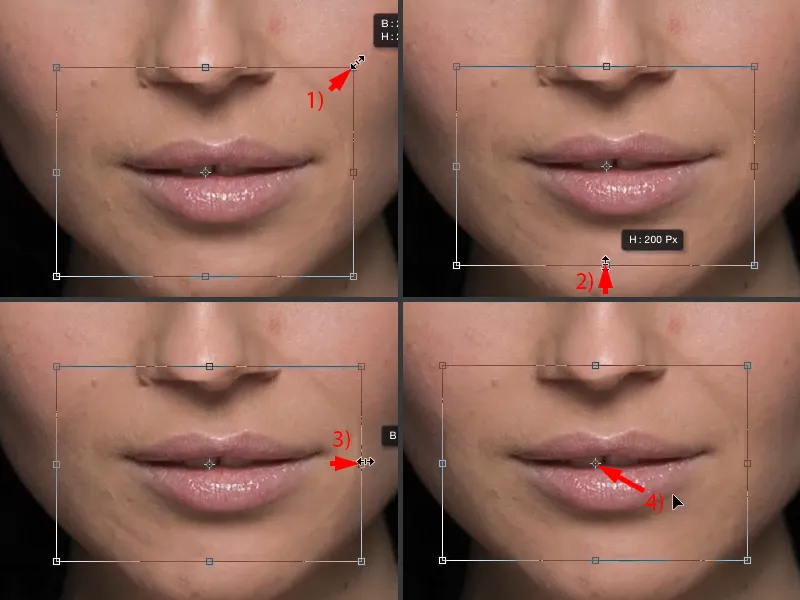
Yang perlu Anda lakukan sekarang adalah menyamarkan pinggiran yang lembut. Anda dapat melakukannya di sini dengan masker (1). Anda mengambil Kuas (2), mengurangi Kekuatan hingga 30 hingga 50% (3), dan kemudian Anda hanya perlu melukis di atasnya. Sekarang kita kembalikan hidung dan menyamarkan pinggiran ini (Panah pada potret).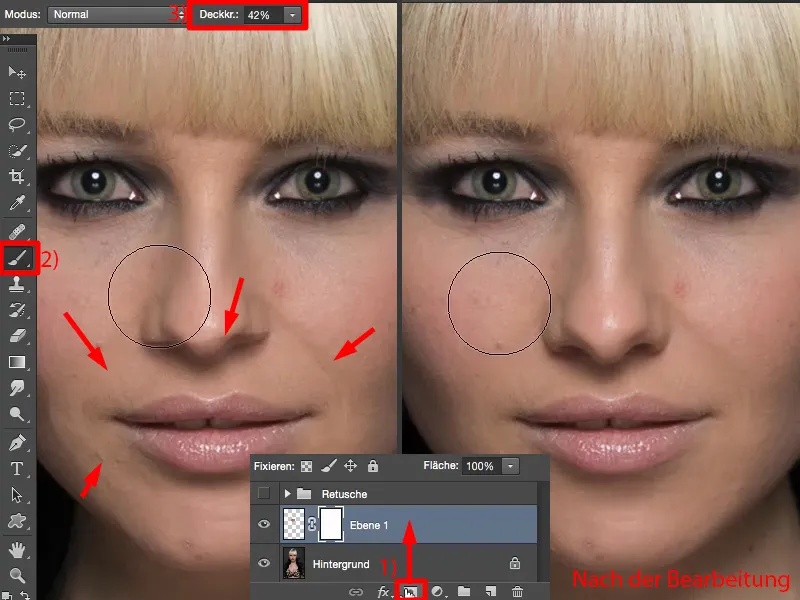
Dan itu saja. Anda bisa dengan mudah mengubah posisi, ukuran, sudut, dan sebagainya dari bibir. 
Mengedit Area Hidung
Kita akan melakukannya dengan banyak area seperti ini. Kembali ke lapisan asal. Tunggu - sebelumnya, mungkin lebih mudah untuk memberi nama itu dengan "Bibir" (1).
Kemudian kita kembali ke Lasso (2). Kita ingin memengaruhi hidung, jadi saya memotongnya sebesar mungkin (3), letakkan di lapisan kosong baru (4) - dan saya letakkan di atas bibir (5). Jika saya meletakkannya di bawah, maka mungkin nanti ada masalah di mana kita akan melihat tepi di sini lagi. Itu adalah hidung baru.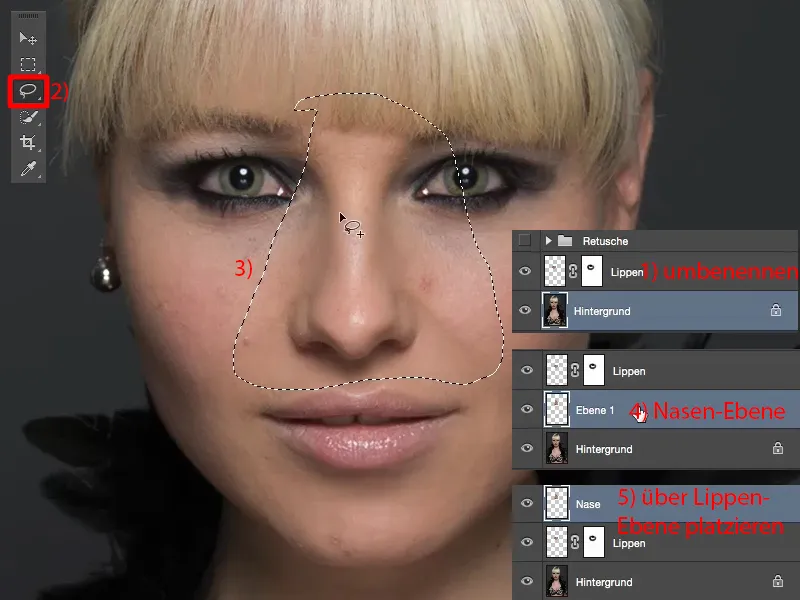
Disini saya juga mentransformasinya, tahan Tombol Shift agar rasio aspek tetap sama (1). Dan sekarang Anda bisa melihat apa yang terjadi: Bayangan hidung asli masih ada di gambar (2). Artinya, saya sudah bisa menyempitkannya, tapi saya harus menjatuhkannya sedikit ke bawah (3), sampai bayangan ini di sini tersembunyi lagi. Dan saya akan mengatakan, sekitar itu terlihat cukup bagus.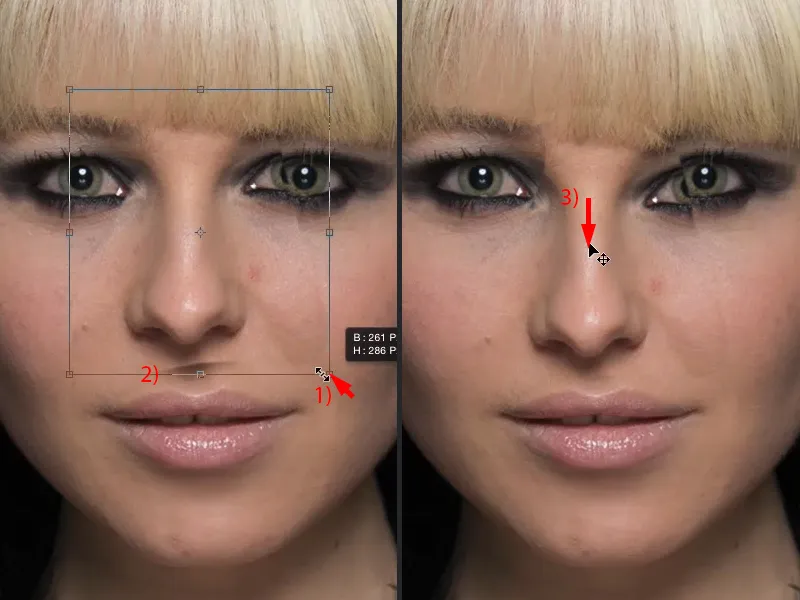
Kemudian saya mendapatkan masker (1) lagi, mengambil Kuas hitam (2) dan melukis kembali semuanya di sini (Panah di potret), yang tidak termasuk di sini, terutama di mata saya harus sedikit berhati-hati… dan hidung yang menyempit sudah dimasukkan ke dalam gambar (3).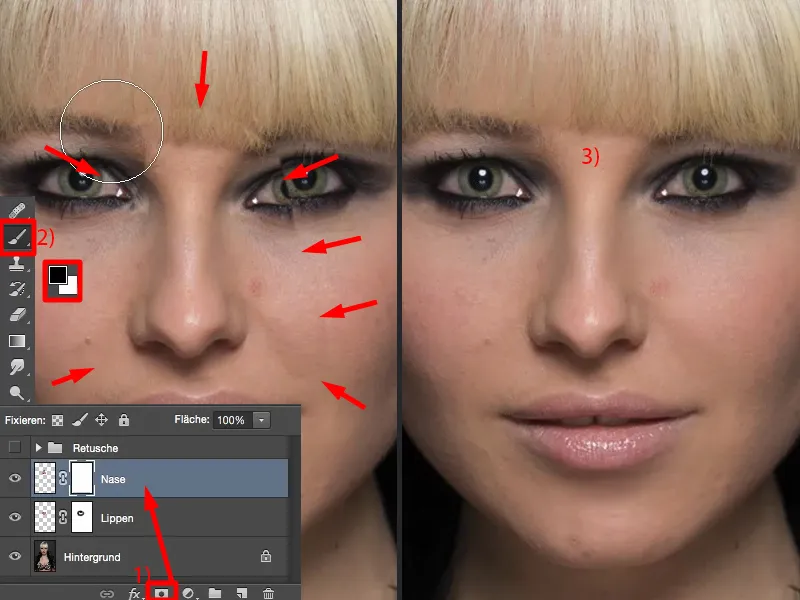
Mengedit Mata
Saya juga dapat melakukannya dengan mata di sini. Setiap orang selalu memiliki mata yang, saya katakan, mata yang waspada dan mata yang lelah. Ini yang waspada (1), ini yang lelah (2), karena posisinya sedikit lebih rendah, dan jika hanya tiga, empat piksel, tetapi posisinya sedikit lebih rendah. Ini adalah hal yang aneh karena di setiap orang begitu. Saya juga tidak tahu mengapa.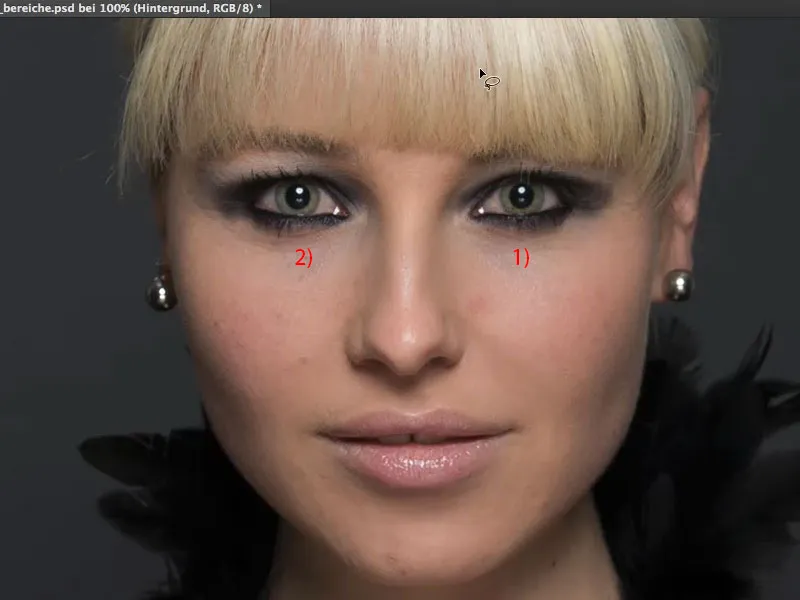
Sekarang saya memotong area ini (1), menyalinnya ke lapisan kosong baru, menempatkannya di atas hidung (2). Saya kembali ke Transformasi dan kemudian saya trasformasikan (3), namun horizontal (4). Saya memantulkan mata itu.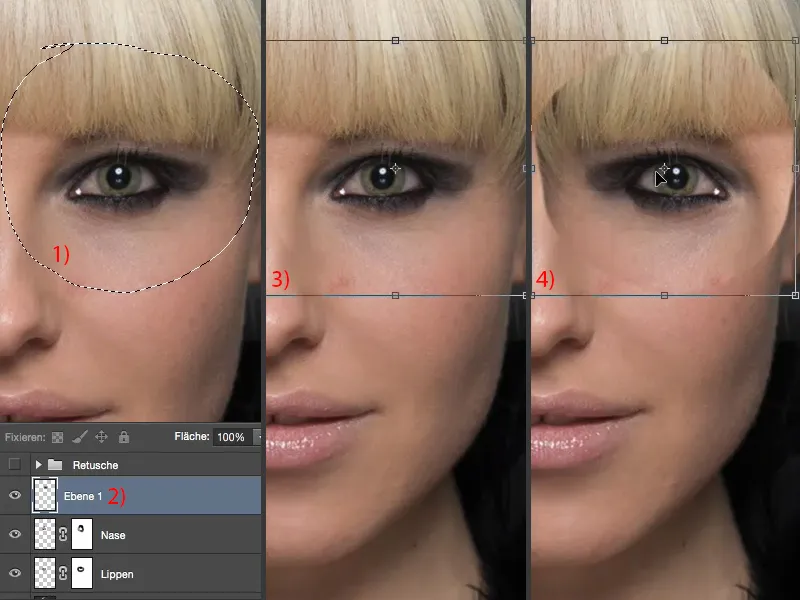
Sekarang saya memiliki masalah: Saya harus meletakkannya di posisi yang tepat. Di mana posisinya? Sangat sulit untuk menemukannya. Ada trik kecil yang dapat Anda lakukan di sini, yaitu hanya mengurangi Kekuatan.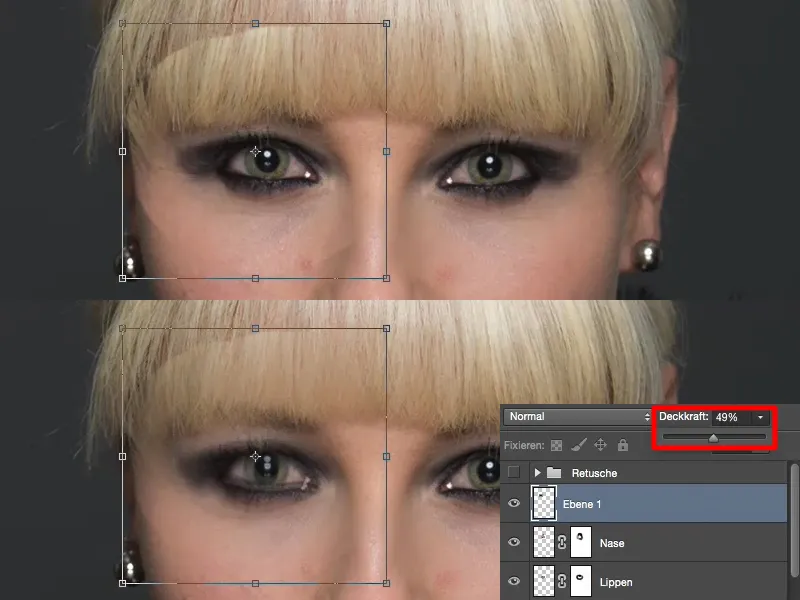
Saya punya refleks di mata ini dan saya bisa dengan mudah berorientasi dengan bantuan mereka. Mata itu duduk sejajar (1). Sekarang saya akan pindah beberapa piksel lebih tinggi (2). Itu adalah mata yang lelah, jika Anda ingat. Sekarang saya akan meningkatkan Opacity dan menyetujui transformasi (3).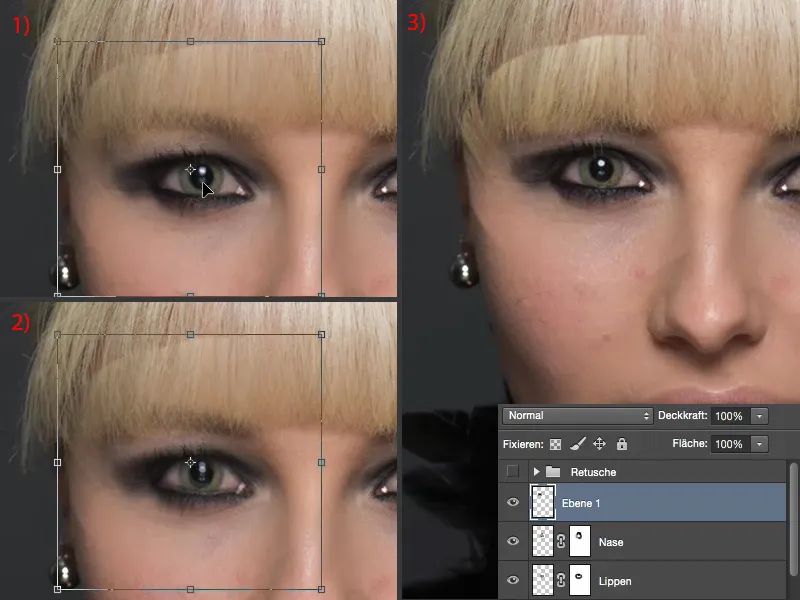
Sekarang saya perlu kembali ke masker saya dan bisa dengan mudah mencairkannya di sini. Juga di rambut, banyak orang berpikir: "Ini tidak akan berfungsi untuk rambut." Justru untuk rambut, hal ini akan berfungsi dengan sangat baik, karena saya memiliki struktur di sini - yang bisa saya campur dengan lembut melalui transisi yang indah.
Sekarang orang tersebut tampak tiba-tiba lebih segar. Ini membuat saya semakin tertarik (foto sesudahnya).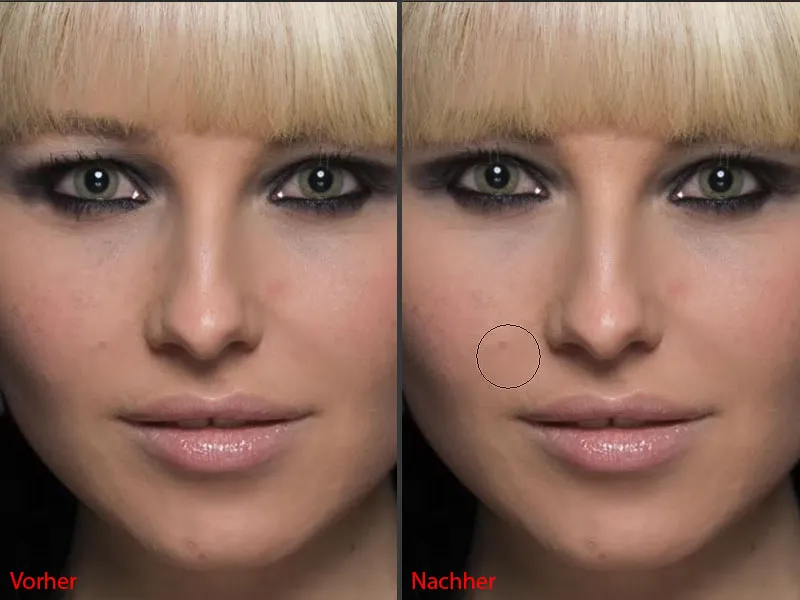
Jika semuanya agak terlalu tinggi - saya merasa, dua piksel harus turun lagi - maka cukup aktifkan kembali alat Pindah atau tekan lagi Ctrl + T dan turunkan sedikit, masker ini sudah cukup lembut dan kami memiliki banyak ruang di sini.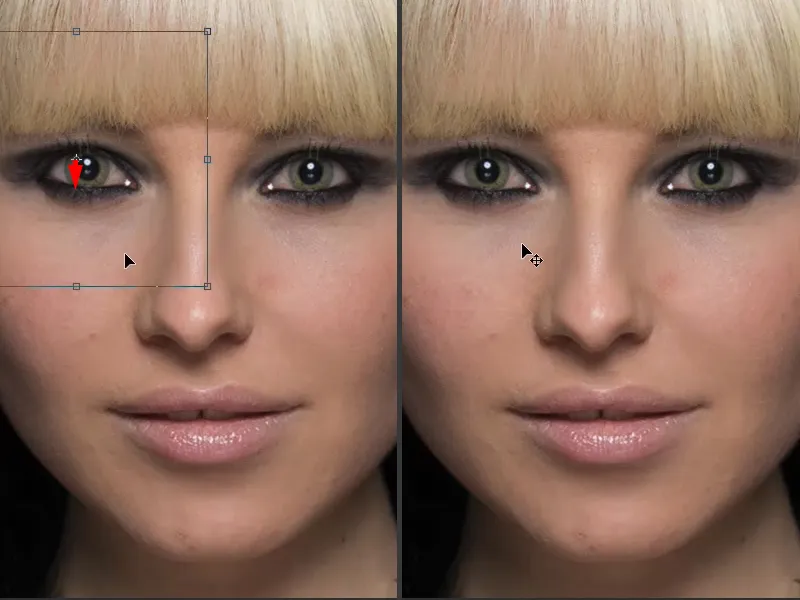
Jadi, dalam dua atau tiga menit kami telah sepenuhnya mengubah hidung, bibir, dan mulut. Dengan orang asli, tentu saja ini tidak lagi terkait, tetapi biasanya kita tidak akan melakukan perubahan sebesar ini, hanya melakukan perbaikan kecil pada gambar atau mengoptimalkan bentuk wajah sedikit.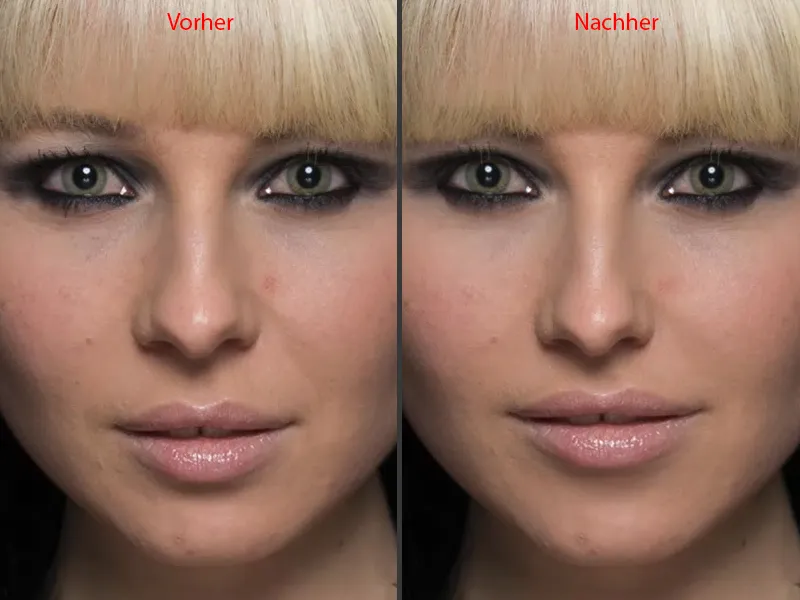
Mengedit Dekolleté
Sekarang saya juga bisa melakukannya di area Dekolleté. Saya mengambil Lasso, kembali ke latar belakang, hanya menyeret tepat di tengah, mengelilingi bagian luar sepenuhnya (1). Kurang lebih begini. Kemudian saya pindahkan ke layer kosong baru dan naikkan ke atas stack ini (2). Sebenarnya saya tidak perlu melakukannya di Dekolleté, tetapi saya telah terbiasa melakukannya.
Ini juga akan diubah kembali, tentu saja. Transformasi>Putar secara Horizontal (3).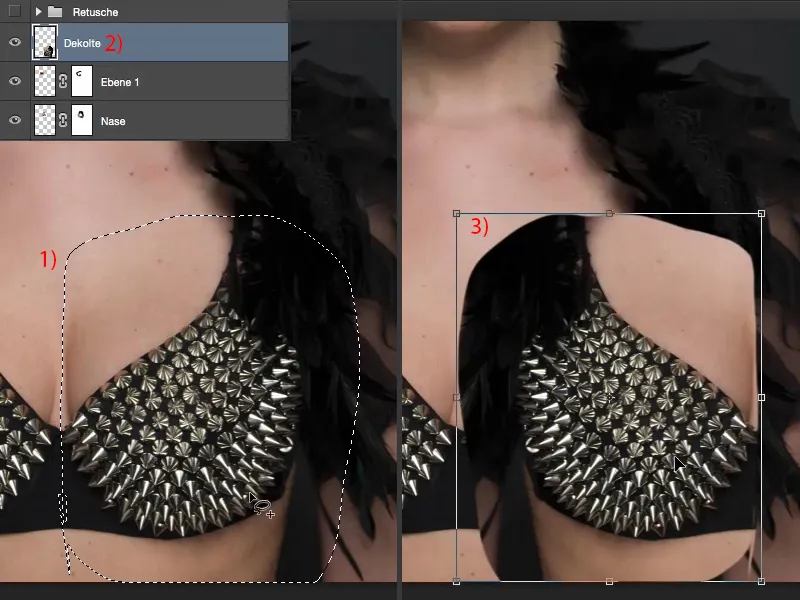
Saya harus menyesuaikan ini. Saya tidak melihat di mana BH sebenarnya duduk, jadi saya akan mengurangi Opacity seperti di mata tadi (1), dan saya melihat: jika saya menempatkannya sekitar seperti ini (2), sepertinya akan baik-baik saja. Tingkatkan Opacity (3) kemudian saya butuh Sikat, Opacity yang lebih rendah. Saya pertama-tama harus mendapatkan bulu ini kembali, ini sangat penting (4).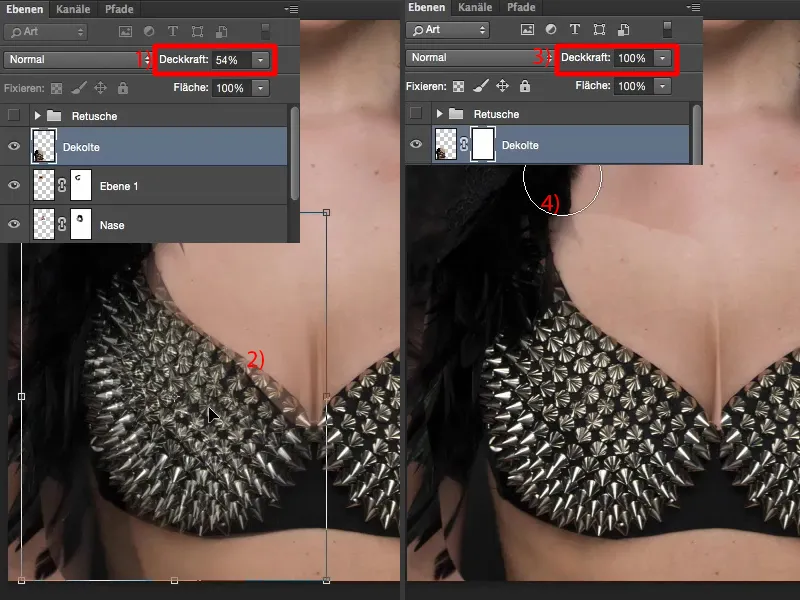
Ini yang di bawah (1), saya ingin mendapatkannya dari lapisan ini, karena jika tidak, akan ada masalah: saya tidak bisa mendapatkan transisi lembut dari BH lama ke yang baru di kulit, itu pasti akan terlihat langsung. Di bagian depan, itu berfungsi dengan sangat baik (2). Saya akan melihat di mana garis berjalan (3), garis ini sedikit melintas di sini, jadi saya akan menyesuaikannya seperti ini. Saya tidak akan menyentuh yang ini (4) dan ini sudah pas (5). Tentu saja saya harus melakukan sesuatu di sini di belakang lengan (6).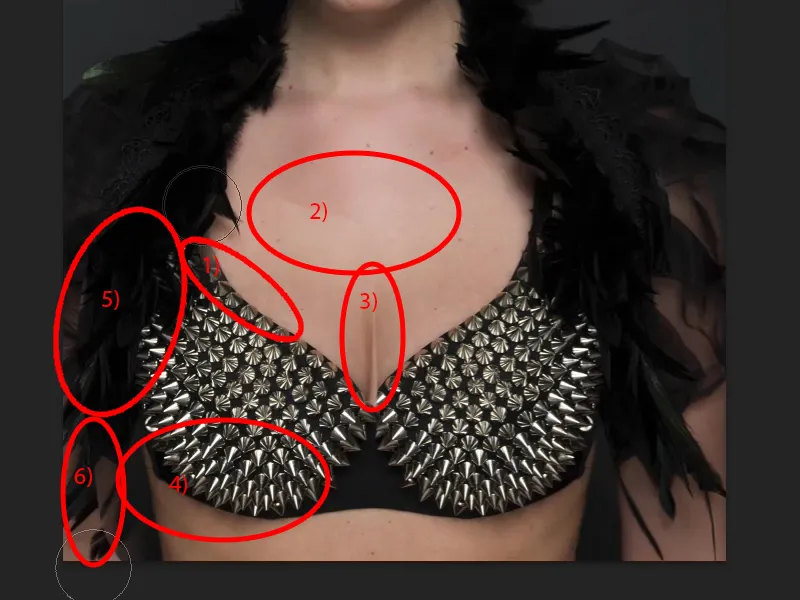
Itu dia. Dan sekarang Dekolleté juga telah disempurnakan, menurut pendapat saya.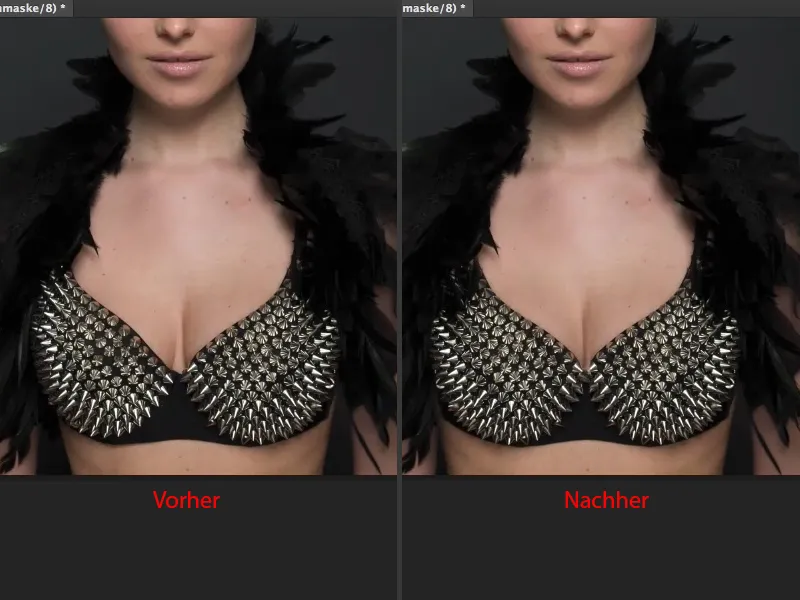
Penutup
Jadi, begitulah cara mudahnya ketika Anda bekerja dengan teknik ini di area besar. Anda dapat dengan cepat melakukan koreksi kecil di wajah atau seluruh tubuh. Anda juga bisa menerapkannya misalnya di pinggang. Anda bisa membuat pinggang lebih ramping, membuat transisi lembut ke latar belakang - tidak ada masalah lagi dengan teknik yang sederhana ini.


